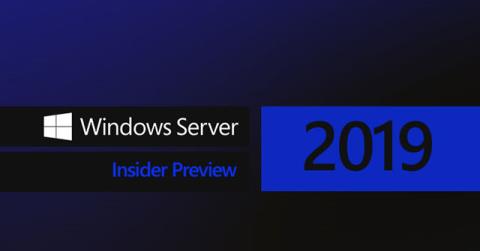Για την ομαλή μετεγκατάσταση δεδομένων στον Windows Server 2019, ξεκινήστε με τα εγγενή στοιχεία, μετά τις λειτουργίες του κέντρου δεδομένων και, τέλος, τα εργαλεία διαχείρισης του Κέντρου διαχείρισης των Windows.
Ο Windows Server 2019 πρόκειται να κυκλοφορήσει, η οποία είναι επίσης η στιγμή που οι επιχειρήσεις αρχίζουν να σχεδιάζουν τη μεταφορά δεδομένων στο νέο λειτουργικό σύστημα διακομιστή της Microsoft. Όπως πολλές άλλες εκδόσεις, θα χρειαστεί χρόνος για να εξοικειωθείτε με τις νέες δυνατότητες, ειδικά σε αυτήν την έκδοση Server 2019, τις βελτιώσεις ασφάλειας και data center.
Για όσους έχουν δοκιμάσει την Insider Preview του Windows Server 2019, οι πιο ανεπτυγμένες περιοχές είναι:
- εγγενείς δυνατότητες του Windows Server
- στοιχεία που σχετίζονται με κέντρα δεδομένων
- Νέα εργαλεία διαχείρισης στο Κέντρο διαχείρισης των Windows
Εγγενείς δυνατότητες στον Windows Server 2019
Κατά τη μεταφορά δεδομένων, ο πιο συνηθισμένος τρόπος είναι να εστιάσετε σε εγγενείς λειτουργίες, όπως διακομιστές ιστού που εκτελούν IIS, εικονικούς διακομιστές HyperV και διακομιστές αρχείων. Οι δυνατότητες πρέπει να βασίζονται στον Windows Server, σε αντίθεση με άλλες εφαρμογές τρίτων που μπορεί να χρειαστούν μήνες για να υποστηρίξουν τον Windows Server 2019.
Οι εφαρμογές Ιστού που εκτελούνται σε υπηρεσίες IIS είναι εύκολο να δοκιμαστούν, επειδή το μεγαλύτερο μέρος του κώδικα είναι απλώς HTML, .Net ή άλλες εφαρμογές Ιστού που εκτελούνται στην πλατφόρμα IIS/Web. Ένας εύκολος και γρήγορος τρόπος για να ελέγξετε ότι η εφαρμογή Ιστού μπορεί να εκτελεστεί σωστά και να τη φέρετε σε αυτό το νέο περιβάλλον είναι να ρυθμίσετε έναν διακομιστή Windows Server 2019 με τις υπηρεσίες IIS και, στη συνέχεια, να ανεβάσετε τον κώδικα ιστού στον διακομιστή.
Οι διακομιστές αρχείων είναι επίσης μια καλή επιλογή για τη μεταφορά δεδομένων σε έναν νέο διακομιστή. Πολλές φορές οι διακομιστές αρχείων έχουν gigabyte ή terabyte για αντιγραφή και αυτοί οι διακομιστές δεν αναβαθμίζονται τακτικά.
Σε ανθεκτικά περιβάλλοντα, οι διακομιστές αρχείων παλαιού τύπου συχνά εξακολουθούν να εκτελούν Windows Server 2008 (τέλος υποστήριξης στα μέσα του 2019) και έχουν αναβαθμιστεί. Τα εργαλεία μεταφοράς δεδομένων όπως το Robocopy ή το drag and drop μεταξύ των παραθύρων της Εξερεύνησης των Windows μπορούν να διατηρήσουν τη δομή του δέντρου αρχείων και τα δικαιώματα πρόσβασης μεταξύ των διακομιστών.
Στοιχεία που σχετίζονται με το κέντρο δεδομένων
Ένα άλλο σύνολο εφαρμογών που αναπτύσσονται συχνά νωρίς είναι τα στοιχεία του κέντρου δεδομένων όπως το HyperV, το οποίο περιλαμβάνει διαμορφώσεις πολλαπλής σύγκλισης υποδομής (HCI).
Το HyperV μπορεί να προστεθεί στο υπάρχον HyperV 2012R2 ή 2016, οι εικονικές μηχανές (VM) μπορούν να μετεγκατασταθούν ζωντανά (Live Migrated) ή να αντιγραφούν από το παλιό λειτουργικό σύστημα στο νέο λειτουργικό σύστημα. Πολλές επιχειρήσεις μπορούν να αναβαθμίσουν την υποδομή των κέντρων δεδομένων τους αντικαθιστώντας βασικά συμπλέγματα HyperV και αναπτύσσοντας ένα περιβάλλον HCI.
Το HCI είναι μια νέα υποδομή που βοηθά στη μετάβαση από την έννοια των εικονικών μηχανών που λειτουργούν σε μεμονωμένους διακομιστές σε μια πλατφόρμα όπου κάθε εικονική μηχανή μοιράζεται τη μονάδα δίσκου, τη σύνδεση και την ικανότητα επεξεργασίας κάθε διακομιστή με την ίδια διαμόρφωση HCI. Αυτό αυξάνει την απόδοση, την αξιοπιστία, την κλίμακα και την υπερ-ησυχία.
Αφού δοκιμάσετε το HCI στην Προεπισκόπηση Insider, μετεγκαταστήστε τα δεδομένα σας στη νέα υποδομή. Εάν αντιμετωπίζετε προβλήματα με την εκτέλεση της εικονικής μηχανής στο νέο περιβάλλον, η παλιά εικονική μηχανή θα εξακολουθεί να βρίσκεται στο παλιό περιβάλλον HyperV επειδή αυτό είναι απλώς ένα αντίγραφο.

Η μεταφορά δεδομένων στον Windows Server 2019 δεν είναι τόσο τρομακτική όσο νομίζετε
Δοκιμάστε να χρησιμοποιήσετε το Κέντρο διαχείρισης των Windows
Το Windows Admin Center, παλαιότερα γνωστό ως Project Honolulu, είναι φορτωμένο στον Windows Server 2019, αλλά το σύστημα στόχος μπορεί να είναι ο Windows Server 2012R2 και ο Windows Server 2016, δεν χρειάζονται ειδικό λογισμικό, πρόσθετα ή άλλες αναβαθμίσεις.
Το Windows Admin Center δείχνει στον παλιό διακομιστή, η διεπαφή διαχείρισης ανοίγει τόσο τον παλιό όσο και τον νέο διακομιστή σε ένα κεντρικό παράθυρο.
Επίλογος
Η μεταφορά δεδομένων στον Windows Server 2019 δεν απαιτεί μήνες προγραμματισμού, δοκιμών, αναμονής για service pack... Η ανάπτυξη ορισμένων ανεξάρτητων στοιχείων στο λειτουργικό σύστημα μπορεί να σας βοηθήσει να ζωντανέψετε σύντομα τον Windows Server 2019. Χρήση σε πραγματικά περιβάλλοντα με μικρό κίνδυνο.
Μετά την εφαρμογή απλών λειτουργιών, δοκιμάστε πιο περίπλοκα πράγματα όπως προηγμένες λειτουργίες ασφαλείας, υβριδική ενοποίηση με το Microsoft Azure, ανάπτυξη εικονικών μηχανών Shielded VM για σημαντικά δεδομένα, αναβάθμιση της υπηρεσίας καταλόγου Active Directory.
Δείτε περισσότερα: